Šablona webu Vývojového týmu je komunikační web navržený tak, aby sloužil jako interní domovská stránka vašeho školicích týmů. Vytvořte pro svůj tým prostor pro spolupráci, kde budete mít přístup k častým nástrojům, sdílet aktualizace projektů, psát poznámky ze schůzky a nahrávat dokumenty týmu.
Funkce webu
-
Přizpůsobitelný web, který je součástí předplněných obrázky, webovými částmi a obsahem, který má inspirovat editory webů při úpravách tak, aby vyhovovaly potřebám vaší organizace.
-
Šablony příspěvků připravené k použití, které snadno publikuje a sdílí novinky v oddělení, rekapitulace událostí a oznámení.
-
Předem vyplněné stránky a webové části, které prezentující vedoucí týmy, profily oddělení, firemní kulturu a přístup k seznamům oddělení, dokumentům a zdrojům.
[Vložit obrázek]
V tomto článku sdílíme prvky, které jsou na šabloně webu vývojového týmu v aplikaci SharePoint a diskutujeme o tom, jak můžete web přizpůsobit tak, aby byl váš.
Poznámky:
-
Některé funkce se postupně zavádí organizacím, které se rozhodli pro program pro vypouštěníverzí . To znamená, že tuto funkci ještě nevidíte nebo může vypadat jinak, než je popsáno v článcích nápovědy.
-
Když použijete šablonu webu na existující web, nahradí domovská stránka nové šablony webu domovskou stránku aktuálního webu. Veškerý přizpůsobený obsah, který byl dřív na domovské stránce, najdete jako kopii domovské stránky ve složce Obsah webu.
Krok 1: Přidání šablony webu Vývojového týmu
Nejdřív přidejte šablonu z domovské SharePoint webu.
[kroky TBD]
Poznámka: Abyste tuto šablonu přidali na svůj web, musíte mít oprávnění k vytváření webů. V případě potřeby můžete SharePoint s správcem webu povolit vytváření webů.
Krok 2: Kontrola předplněných obsahu a stránek
[Vložit obrázek]
Prozkoumejte předem vyplněný obsah webu, webové části a stránky a rozhodněte se, jaká přizpůsobení webu budou nutně sladit se značkou, hlasem a celkovým obchodním cílem vaší organizace. Při úpravách a zarovnání obsahu webu se zbytkem vaší organizace mějte na paměti důležité informace o přizpůsobení.
Předem vyplněné stránky webu:
-
Domovská stránka – Poskytuje a cílové místo pro diváky, aby se zapojili do novinek, událostí, konverzací a získejte další informace o vedení a vizi.
-
Naše vedení – úvod k profilům vedení oddělení.
-
Naše týmy – přehled týmů, které spolupracují v rámci oddělení nebo divize.
-
Vize a priority : Zobrazuje hodnoty a priority organizace na úrovni oddělení.
-
Kultura – zvýrazní kulturu oddělení a způsoby práce.
-
Dokumenty – knihovna dokumentů umožňuje snadný přístup k prostředkům oddělení.
-
Stránky – Ukládá stránky webu a obsah šablony stránky.
Důležité informace o přizpůsobení:
-
Úprava a přizpůsobení navigace na webu, webových částía vzhledu webu
-
Přidejte nebo odeberte stránky na tento web nebo aktualizujte navigaci webu tak, aby vyhovovala existujícímu obsahu.
-
Zvolte, jestli chcete tento web přidružit k centrálnímu webu ve vaší organizaci, nebo přidejte tento web do existující navigace na centrálním webu, abyste v případě potřeby zlepšili možnosti zjišťování.
Krok 3: Přizpůsobení webu
Po přidání šablony vývojového týmového webu je čas ji přizpůsobit a nastavit si ji jako vlastní.
|
Krok 4: Sdílení webu s ostatními
Sdílejte svůj web s ostatními po přizpůsobení webu, zkontrolujte správnost a publikovali finální koncept.
-
V pravém rohu vyberte Sdílet web.
-
V podokně Sdílet web zadejte jména lidí, se které chcete web sdílet. Pokud chcete, aby všichni ve vaší organizaci měli přístup k cílovému webu školy, zvolte Všichni (kromě externích uživatelů). Výchozí úroveň oprávnění je Jen pro čtení.
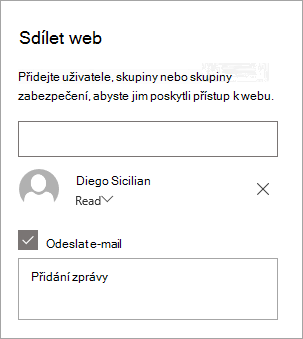
-
Zadejte nepovinné zprávy, které chcete odeslat s e-mailovým oznámením, které se odešle po sdílení webu, nebo zrušte zaškrtnutí políčka Odeslat e-mail, pokud nechcete poslat e-mail.
-
Až budete hotovi, vyberte Sdílet.
Krok 5: Údržba webu
Po vytvoření a spuštění webu je další důležitou fází udržování obsahu webu. Ujistěte se, že máte plán na aktualizace obsahu a webových částí.
Doporučené postupy pro údržbu webu:
-
Plánování údržby webu – naplánovat, jak často zkontrolovat obsah webu, aby byl obsah pořád přesný a relevantní.
-
Pravidelně posílujte zprávy – rozesílujte nejnovější oznámení, informace a stav v celé organizaci. Zjistěte, jak přidat příspěvek na týmový web nebo komunikační web a ukázat ostatním, kteří budou umisčovat oznámení o tom, jak mohou SharePoint příspěvky.
-
Podívejte se na odkazy a webové části – udržujte odkazy a webové části aktualizované, abyste měli zajištěnou plnou hodnotu svého webu.
-
Použití analýzy ke zlepšení zapojení – zobrazení využití webu pomocí předdefinované sestavy dat o využití k získání informací o oblíbeném obsahu, návštěvách webu a dalších informacích.
-
Pravidelně kontrolujte nastavení webu – Po vytvoření webu v SharePoint můžete provádět změny nastavení, informací o webu a oprávnění pro web.
Přizpůsobení nového vývojového webu
Přizpůsobte si vzhled webu,navigaci na webu,webové části a obsah tak,aby vyhovoval potřebám vašich diváků a organizace. Při úpravách se ujistěte, že je web v režimu úprav, a to tak, že v pravém horním rohu webu vyberete Upravit. Při práci můžete uložit jako koncept neboznovu publikovat změny, aby se úpravy pro diváky zviditelněly.
Zvýraznění týmových novinek
Použití šablon stránek pro bulletiny a rekapitulace událostí
[Přidat obrázek]
Vyhledání a kontrola šablon
-
Pokud chcete zobrazit šablony bulletinů a příspěvků, přejděte na Nastavení a pak vyberte Obsah webua pak Stránky webu.
-
Výběrem složky Šablony zobrazíte šablonu bulletinu (Bulletin-Template.aspx) a šablonu rekapitulace události (Town-Hall-Recap-Template.aspx).)
-
Proveďte úpravy šablon a pak vyberte Uložit šablonu stránky.
Použití šablon stránek pro příspěvky příspěvků a rekapitulace událostí
[Přidat obrázek]
-
Pokud chcete použít jednu ze šablon v novém příspěvku, začněte tím, že v levém horním rohu vyberete Nový a pak vyberete Příspěvek příspěvků.
-
Pak uvidíte dvě šablony příspěvků. Vyberte šablonu, kterou chcete použít, a začněte psát svůj příspěvek.
Přečtěte si další informace o vytváření a používání šablon stránek.
Propagace nadcházejících událostí
Přidání a odebrání příspěvků
[Přidat obrázek]
Pokud chcete na svůj web přidat příspěvky, proveďte toto:
-
Pokud chcete začít vytvářet svůj příspěvek, vyberte + Přidat v části Novinky. Zobrazí se prázdná stránka příspěvků, na které můžete začít vyplňovat.
-
Vytvořte stránku příspěvku a až budete chtít sdílet s ostatními, vyberte Přidat příspěvek.
V případě potřeby můžete svůj příspěvek upravit. Existuje mnoho dalších možností, které můžete nastavit tak, aby plně využít možnosti webové části zprávy. Další informace o všech možnostech najdete ve webové části Novinky.
Přidání nebo úprava událostí ve webové části Události
[Přidat obrázek]
-
Upravte webovou část a určete zdroj a rozložení události.
-
Pokud chcete přidat nebo upravit události ve webové části Události, přejděte na webovou část Událost a vyberte + Přidat událost.
Přečtěte si další informace o používání a úpravách webové části Události.
Přístup k týmové dokumentaci
Úprava webové části Knihovna dokumentů
[Přidat obrázek]
-
Pokud chcete změnit zobrazení nebo zdroj složky pro webovou část Knihovna dokumentů, vyberte ikonu Upravit.
-
Pokud chcete upravit složky knihovny dokumentů, popisky, obsah, přejděte do knihovny v obsahu webu, proveďte úpravy a pak uvidíte aktualizaci obsahu ve webové části.
Přečtěte si další informace o úpravách a přizpůsobení webové části Knihovna dokumentů.
Předvést členy týmu
Přejděte na navigaci na webu a zkontrolujte předem vyplněný obsah v části Kdo jsme pro naše týmy a naše stránky vedení.
Upload nové obrázky do webových částí Obrázek
[Přidat obrázek]
-
Na obrázku vyberte Upravit.
-
Vyberte Změnit a nahrajte obrázek.
-
Text nad obrázkem odeberete tak, že zapínáte nebo vypínáte nebo upravíte text tak, že vyberete textové pole.
Přečtěte si další informace o úpravách, oříznutí a velikosti obrázků pomocí webové částiObrázek.
Úpravy obsahu ve webových částech Text
-
V textu vyberte Upravit.
-
Pomocí editoru rtf můžete přidat styly textu, odkazy a ukotvení.
Přečtěte si další informace o používání webové části Text.
Úprava webové části Lidé
[Přidat obrázek]
-
V profilech Lidé vyberte Upravit.
-
Zvolte možnost rozložení.
-
Zadejte jméno nebo e-mail profilu lidí, který chcete zobrazit.
Přečtěte si další informace o používání webové části Lidé.
Úpravy obrázků a textu ve webové části Hlavní
[Přidat obrázek]
-
Ve webové části Hlavní hrdina vyberte Upravit.
-
Vyberte obrázek textu, který chcete aktualizovat, a vyberte Upravit a změňte obrázek, název, popis a další.
-
Pokud chcete změnit rozložení, vyberte webovou část Hlavní.
Přečtěte si další informace o používání webové částiHero.
Přizpůsobení vzhledu a navigace na webu
Než svůj web nasdílíte s ostatními, dejte na svůj web dokončovací doteky tím, že zajistíte, aby uživatelé mohli web najít, snadno procházet odkazy a stránky a rychle přistupovat k obsahu na webu.
-
Přizpůsobte si motiv, logo, rozložení záhlaví a vzhled webu.
-
Přidejte nebo odeberte stránky na tento web nebo navigaci na webu tak, aby vyhovovaly stávajícímu obsahu.
-
Zvolte, jestli chcete tento web přidružit k centrálnímu webu ve vaší organizaci, nebo ho v případě potřeby přidejte do stávající navigace na centrálním webu.
Potřebujete ještě pomoc?
Další informace o plánování, vytváření a údržbě SharePoint webech
Zobrazit další SharePoint webu










